 As cores impressas estão imprecisas
As cores impressas estão imprecisas
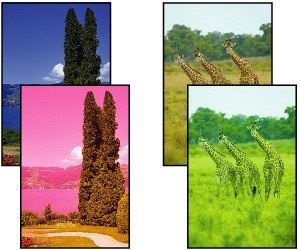

-
Verificação 1 O ejetor da cabeça de impressão está bloqueado?
Imprima um padrão de teste para verificar os bicos e ver se eles estão entupidos.
-
Verificação 2 Ao imprimir fotos e pôsteres, as configurações do Destino de impressão (Print target) estão corretas?
Faça uma das seguintes ações.
-
No driver da impressora, altere a configuração para Foto (colorida) (Photo (Color)) ou Pôster (Poster) no Destino de impressão (Print Target).
-
No menu da tela sensível ao toque, selecione Config. do dispositivo (Printer settings) > Configurações de impressão (Print settings) > Config. de impr. padrão (Default print settings) > Conf. qualidade impr. (Print quality settings) > Destino de impressão (Print target) e mude a configuração para Foto (Photo). Isso está disponível apenas quando o driver da impressora Tipo de mídia (Media Type) está definido como Automático (usar config. imp.) (Auto (Use Printer Settings)).
-
-
Verificação 3 A cor foi ajustada no driver da impressora?
Siga as etapas abaixo para ajustar as configurações de cor.
-
Windows
Ajuste as configurações de cor em Modo de cor (Color Mode) > Configurações de cor (Color Settings) em Configurações avançadas (Advanced Settings) no driver da impressora.
- Descrição da Guia Principal (Windows)
-
macOS
Ajuste as configurações de cor nas Opções de cor (Color Options) do driver da impressora.
- Opções de cor (macOS)
-
-
Verificação 4 A Prioridade de correspondência de cor do aplicativo (Application Color Matching Priority) está configurado para Desligado (Off) em um driver da impressora no Windows?
Na guia Layout do driver da impressora, clique em Configurações especiais (Special Settings) e configure Prioridade de correspondência de cor do aplicativo (Application Color Matching Priority) para Ativada (On) na caixa de diálogo que é exibida.
- Descrição da guia Layout (Windows)
-
Verificação 5 A cor do computador ou monitor foi ajustada?
Execute as ações abaixo.
-
Consulte a documentação do computador e do monitor para ajustar as cores.
-
Ajuste as configurações do software de gerenciamento de cores, consultando a documentação do software conforme necessário.
-
-
Verificação 6 A cor varia mesmo entre impressoras do mesmo modelo em razão de diferenças nas versões de firmware e driver de impressora, nas configurações ou no ambiente.
Siga estas etapas para preparar o ambiente de impressão.
-
Use a mesma versão de firmware ou driver de impressora.
-
Especifique o mesmo valor para todos os itens de configuração.
-

